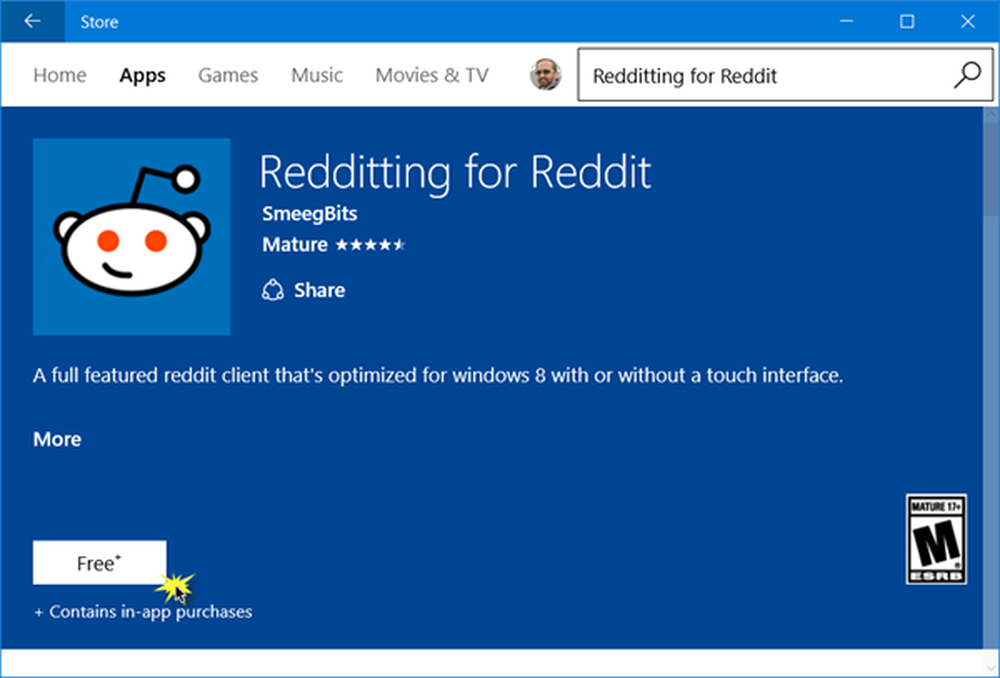Cum se instalează sau dezinstalează Windows Stores Apps în Windows 8

Aplicațiile Windows sunt ceva care va face sistemul de operare Windows 8 mai atrăgător. Microsoft, prin urmare, a adus în Windows Store în Windows 8. Cu Magazinul Windows utilizatorii pot găsi cu ușurință și instala aplicații de interes.
Rețineți că folosesc cuvântul "INSTALL" pentru că Windows Store în Windows 8 Consumer Preview a simplificat procesul de instalare a aplicațiilor.
Windows 10 utilizator? Accesați aici pentru a vedea cum să instalați sau să dezinstalați aplicațiile Windows 10.
Instalați aplicații Metro în Windows 8 utilizând Windows Store
- Mai întâi, localizați placa "Store" în ecranul de pornire Windows 8 și faceți clic pe ea. Verificați imaginea de mai jos.

- Dacă nu, accesați bara Charms din colțul ecranului computerului, alegeți "Căutare" și apoi selectați "Magazin". Acțiunea ar trebui să aducă imediat Magazinul Windows.
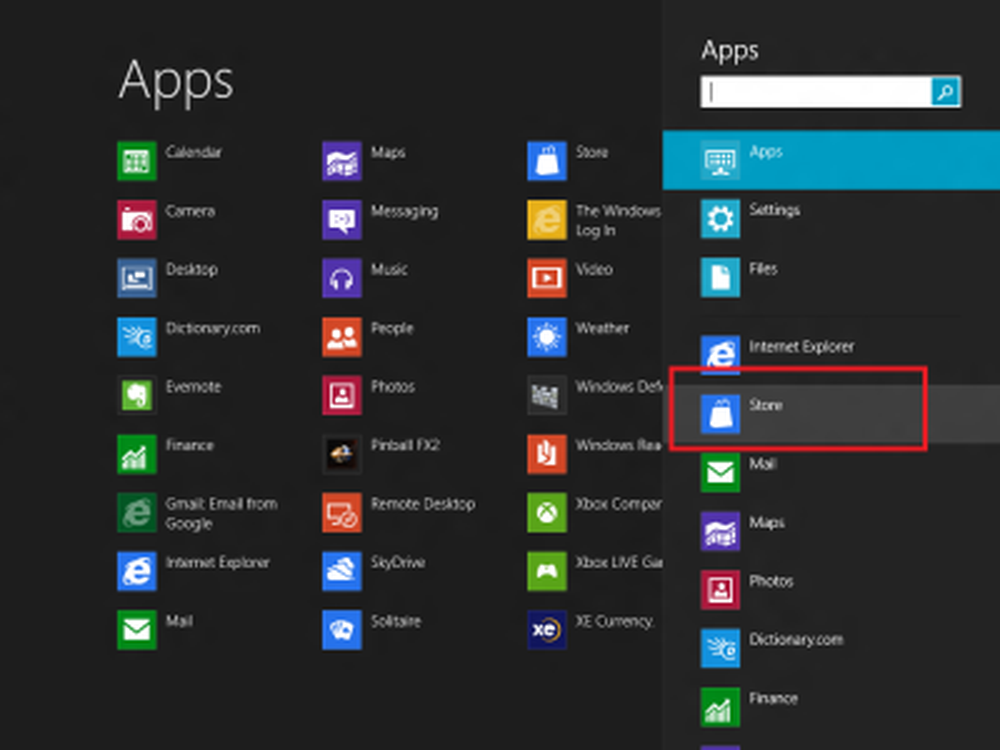
- Dacă nu, așteptați puțin timp și lăsați-l să se încarce.
- După încărcare, veți observa o interfață de utilizator bazată pe dale, împreună cu toate aplicațiile bine organizate și categorizate inteligent.
Iată o listă a categoriilor disponibile:
- Jocuri
- Social
- Divertisment
- Fotografii
- Videoclipuri muzicale
- Cărți și referințe
- Știri și vreme
- Alimente și mese
- Călătorie
- Productivitate
- Unelte
- Educație și multe altele
- Nu vă îngrijorați dacă vă uitați la numărul de categorii. O bară de defilare orizontală vă va ajuta să căutați diferite categorii de aplicații.
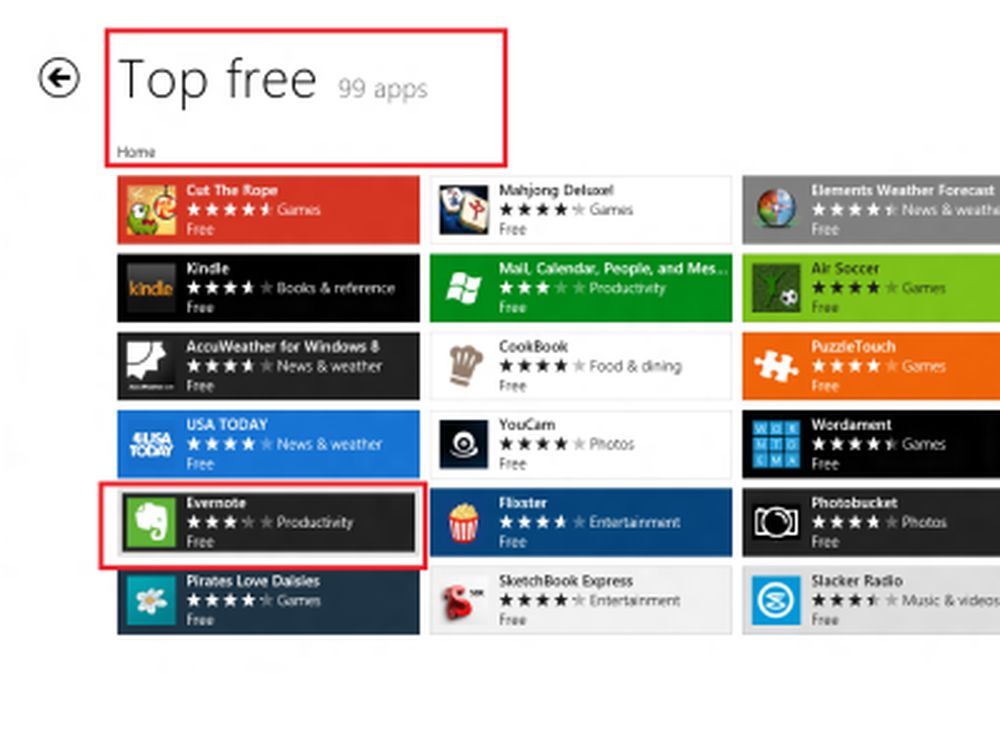
- După ce am vizionat unele aplicații din categoriile menționate mai sus, am ales „Evernote"și a făcut clic pe el.
- Imediat, mi sa prezentat ecranul de instalare al aplicației. După ce am citit descrierea și am găsit-o potrivită pentru folosirea mea, am făcut clic pe 'Instalare' buton.

- Imediat, am fost rugat să vă conectați cu un cont Microsoft pentru a instala aplicația. Va trebui să vă conectați la contul Microsoft.
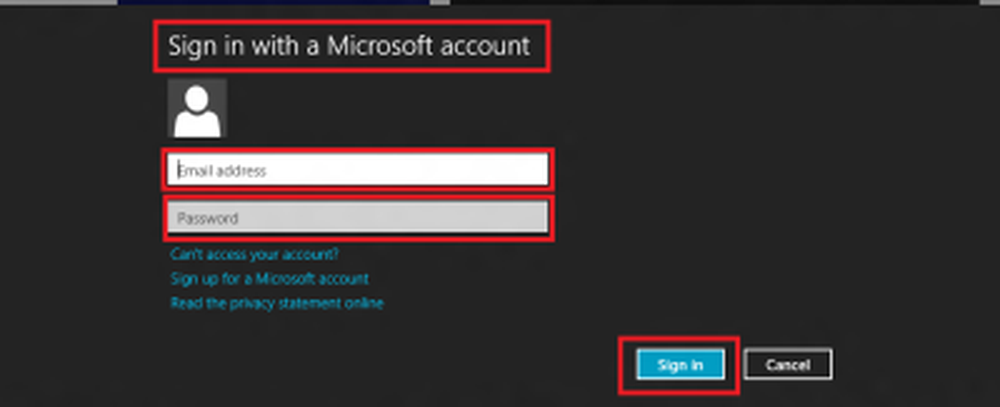
- Dacă nu aveți una, vă recomand să vă înscrieți pentru o Cont Microsoft primul. Puteți face acest lucru făcând clic pe opțiunea "SIGN UP FOR A MICROSOFT ACCOUNT", situată chiar sub 'Adresa de email' și 'Parola' câmpul prezentat în imaginea de mai jos.
- După ce ați terminat, puteți să faceți clic pe 'Instalare' și reveniți la ecranul de pornire și așteptați puțin timp până când procesul de instalare este finalizat.
De asemenea, puteți instala cât mai multe aplicații pe care le doriți la un preț imbatabil, GRATUIT! Sigur că unii dintre ei pot fi plătiți, dar veți găsi și multe opțiuni gratuite acolo!
Cum să dezinstalați o aplicație modernă în Windows 8
Dacă doriți să dezinstalați orice aplicație Metro sau Modern în Windows 8, mergeți la ecranul de pornire și faceți clic dreapta pe aplicația pe care doriți să o dezinstalați. O bară de acțiuni va aluneca din partea de jos a ecranului, indicând opțiunile disponibile pentru aplicație. Selectați Dezinstalare.

Asta e! Aplicația va fi dezinstalată.
În Windows 8.1, deschideți Charms> PC Settings> PC and Devices? Spatiu pe disc. Aici veți obține o imagine a spațiului pe care se ocupă fiecare aplicație.
Pentru dispozitivele cu ecran tactil, vi se va cere să efectuați o scurgere pe placa de aplicații pe care doriți să o dezinstalați. Acum, din opțiunile care apar, selectați Dezinstalare.
De asemenea, citiți:
- Utilizați PowerShell pentru a elimina în același timp mai multe aplicații Windows Store în Windows 8
- Dezinstalați și ștergeți complet toate aplicațiile moderne preinstalate din Windows 8.